
In diesem Artikel erfahren Sie hauptsächlich, wie Sie Excel-Instanzen mit AngularJS exportieren. Ich hoffe, er kann Ihnen helfen.
Angularjs 1.x-Export-Excel-Methode, es gibt 2 häufig verwendete Methoden
1 Tabelle direkt als XLS exportieren
hinzufügen
Service
homeServiceMoudule.factory('Excel',['$window', '$sce','ConfigService', '$localStorage',function($window, $sce, ConfigService,$localStorage){
var uri='data:application/vnd.ms-excel;base64,';
var template='<html xmlns:o="urn:schemas-microsoft-com:office:office"
xmlns:x="urn:schemas-microsoft-com:office:excel" xmlns="http://www.w3.org/TR/REC-html40"><head>
<!--[if gte mso 9]><xml><x:ExcelWorkbook><x:ExcelWorksheets><x:ExcelWorksheet>
<x:Name>{worksheet}</x:Name><x:WorksheetOptions><x:DisplayGridlines/>
</x:WorksheetOptions></x:ExcelWorksheet></x:ExcelWorksheets></x:ExcelWorkbook>
</xml><![endif]--></head><body><table>{table}</table></body></html>';
var base64=function(s){return window.btoa(window.unescape(encodeURIComponent(s)));};
var format=function(s,c){return s.replace(/{(\w+)}/g,function(m,p){return c[p];});};
return {
tableToExcel:function(tableId,worksheetName){
var table=window.$(tableId),
ctx={worksheet:worksheetName,table:table.html()},
href=uri+base64(format(template,ctx));
return href;
}
};
}]);data:application/vnd.ms-excel
Kompatibel mit älteren Versionen, die exportierte Version ist 2003 xls.
Bei Änderung in:
data:application/vnd.openxmlformats-officedocument.spreadsheetml.sheet
Export nach 2007 xlsx.
Geben Sie „Excel“ in den Controller ein
und schreiben Sie dann die Rufen Sie
$scope.exportToExcel=function(tableId){
var exportHref=Excel.tableToExcel(tableId, 'worksheetName');
$timeout(function(){location.href=exportHref;},500);
};Exportschaltfläche zu HTML hinzufügen
<button class="btn btn-link" style="float:right" ng-click="exportToExcel('#tableExcel')"> <span class="glyphicon glyphicon-share">导出Excel</span> </button>
Denken Sie daran, id="tableExcel" zum zu exportierenden Tabellen-Tag hinzuzufügen
Hinweis:
1. Der exportierte Dateiname ist zufällig. Sie müssen auf das exportierte Zahlenformat achten, das im Chrome-Browser datiert sein kann Es ist ein Fehler mit der Anzahl der Datenzeilen aufgetreten, 1600 Zeilen. Wenn es zu viele sind, tritt ein Exportfehler auf und die Seite springt auf eine leere Seite.
2. Der direkte Export von Daten
erfordert die Einführung von 2 Tools:
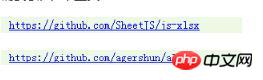 Einführen von xlsx.core.min.js und alasql. js
Einführen von xlsx.core.min.js und alasql. js
Anwendungsfall: Daten direkt in 2007 xslx exportieren
und logische Aufrufe in den Controller schreiben
//导出为excel
$scope.exportToExcel=function( ){ // ex: '#my-table'
var excelArrs = getExcelData();
alasql.promise('SELECT * INTO XLSX("fileName' + '.xlsx",{headers:true}) FROM ?',[excelArrs])
.then(function (data) {
if(data == 1){
$timeout(function(){
console.log('数据导出成功!');
})
}
});
};
//组装ecxel数据
function getExcelData() {
var var arr =[];
var columns = 30;
angular.forEach(dateList, function(data, index, datas) {
var newObj = {
column1:data.column1,
column2:data.column2
};
var column = 0;
if(data.hasOwnProperty('minList')) {
var minList = data.minList;
if(minList != null && minList.length > 0){
angular.forEach(minList, function(dataM, indexM, datasM) {
if(dataM){
if(dataM.value){
column++;
newObj["value"+indexM] = dataM.value;
if(dataM.predict)
newObj["date"+indexM] = dataM.date;
}
}
});
}
}
for(;column < columns ; column++){
newObj["value"+column] = "";
newObj["date"+column] = "";
}
arr.push(newObj);
});
return arr;
}<button class="btn btn-link" ng-click="exportToExcel()"> <span class="glyphicon glyphicon-share">导出Excel</span> </button>
1. Die Attribute des ersten Elements des exportierten Datenarrays bestimmen den Dateikopf. Wenn das erste nur 2 Attribute hat, gilt dies für die nachfolgenden Array-Elemente Weitere Eigenschaftswerte werden ebenfalls nicht exportiert. Alle Attribute müssen im ersten Element ausgefüllt werden.
2. Der Name der Exportdatei kann benannt werden, der Tabellenname kann jedoch nicht benannt werden.
Verwandte Empfehlungen:
Fünf JS-Methoden zum Exportieren von ExcelPHP-Methoden zum Exportieren von HTML-Inhaltsdateien in ExcelPHP verwendet eine native Methode zum Exportieren der Excel-InstanzfreigabeDas obige ist der detaillierte Inhalt vonSo exportieren Sie die Excel-Instanzfreigabe in AngularJS. Für weitere Informationen folgen Sie bitte anderen verwandten Artikeln auf der PHP chinesischen Website!
 So erhalten Sie die Länge eines Arrays in js
So erhalten Sie die Länge eines Arrays in js
 js aktuelle Seite aktualisieren
js aktuelle Seite aktualisieren
 js Rundung
js Rundung
 Vergleichen Sie die Ähnlichkeiten und Unterschiede zwischen zwei Datenspalten in Excel
Vergleichen Sie die Ähnlichkeiten und Unterschiede zwischen zwei Datenspalten in Excel
 Excel-Duplikatfilter-Farbmarkierung
Excel-Duplikatfilter-Farbmarkierung
 So kopieren Sie eine Excel-Tabelle, um sie auf die gleiche Größe wie das Original zu bringen
So kopieren Sie eine Excel-Tabelle, um sie auf die gleiche Größe wie das Original zu bringen
 Excel-Tabellen-Schrägstrich in zwei Teile geteilt
Excel-Tabellen-Schrägstrich in zwei Teile geteilt
 Die diagonale Kopfzeile von Excel ist zweigeteilt
Die diagonale Kopfzeile von Excel ist zweigeteilt




